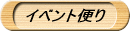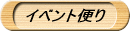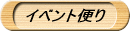
初回起動時に Error001.0~Error001.03等が発生す る場合、現象を解消するため管理者権限
で再インストールして下さい。その際に再インストール後も上書きされずに残り支障となる旧の
設定ファイル等を消去します。
レジストリについて
OSをWin7等からWin10にバージョンアップしたPCと最初からWin10のPCのレジストリーについて
\HKEY_LOCAL_MACHINE\SOFTWARE\WOW6432Node\Tom\OOOO及び
\HKEY_LOCAL_MACHINE\SOFTWARE\Tom\OOOO の2箇所に記載がある場合と
\HKEY_LOCAL_MACHINE\SOFTWARE\WOW6432Node\Tom\OOOO だけの場合が在ります
ので確認してください。
Win11の場合はWin11にバージョンアップしたPCと最初からWin11のPCのレジストリー
を比較した所
\HKEY_LOCAL_MACHINE\SOFTWARE\WOW6432Node\Tom\〇〇〇〇及び
\HKEY_LOCAL_MACHINE\SOFTWARE\Tom\〇〇〇〇 の2箇所に記載がある場合と
\HKEY_LOCAL_MACHINE\SOFTWARE\WOW6432Node\Tom\〇〇〇〇 だけの場合が在ります
ので確認してください。
再インストール手順
レジストリは削除する前にバックアップを作成することを推奨いたします。
①コントロールパネルのプログラムと機能より該当ソフトをアンインストールします。
②次のファイルを消去するか名前を変更します。
1."C:\Windows\System32\OOOOdate.dll"
2."C:\Windows\SysWOW64\OOOOdate.dll"
③次のレジストリーファイルを消去します。
1.HKEY_CURRENT_USER\Software\Tom\OOOO
2.HKEY_LOCAL_MACHINE\Software\Wow6432Node\Tom\OOOO
3.HKEY_LOCAL_MACHINE\Software\Tom\OOOO
④コンピュータの再起動を行います。
⑤管理者権限で再インストールします。
上記の②③の手順については自動で処理できるソフト(REGCLEAR)を下記にアップしています
ので適当なフォルダーを作成し解凍して御使用して下さい。
今回からインストール時に正しく生成されない場合の対処方法として必要なレジストリーファイル
作成用のソフト(REGSET)をダウンロードファイル内に同梱していますのでご利用ください。
尚、REGCLEAR・REGSET 使用時にウィルス対策ソフトをOFFにする必要がある場合があります
のでご注意して下さい。
該当ソフト名OOOOの一覧
| ソフト名称 |
OOOO |
| 丸太積み土留め工の設計計算:MARUTA |
MARUTA |
| 木枠詰石構造土留め工の設計計算:KIWAKU |
KIWAKU |
| 木枠壁体工の設計計算:PILEWAKU |
PILEWAKU |
| 深礎の土留め構造の設計:LINERPLATE |
LINERPLATE |
| 近接施工に於ける対数らせんによる影響領域の計算:RASEN |
Rasen |
| ウエルポイント工法による地下水位工法の低下計算:WELLPOINT |
Wellpoint |
| ディープウエル工法による地下水位低下工法の計算:DEEPWELL |
Deepwell |
| 釜場排水工法による水替工の計算:KAMABAHAISUI |
KAMABA |
| 仮水路工の設計:KARISUIRO |
KARISUIRO |
| 危険渓流の判定支援プログラム:BOSAI |
BOSAI |
REG削除生成
Windows8.1 をご利用の場合、初期状態では「.NET Framework2.0」をインストールできませんので、
事前に下記の手順をご確認の上「.NET framework2.0」を有効にしてください。
手順
1.インターネットに接続する。
2.Windows のスタート画面を右クリックして表示される [すべてのアプリ] をクリックします。
3.[コントロールパネル] をクリックします。
→「コントロールパネル」画面が表示されます。
4.[プログラム] をクリックします。
→「プログラム」画面が表示されます。
5.「プログラムと機能」の項目の [Windowsの機能の有効化または無効化] をクリックします。
→「Windowsの機能」画面が表示されます。
6.[.NET Framework3.5(.NET2.0および.NET3.0を含む)] にチェックを入れて、画面右下の
[OK] を
クリックします。
7.[Windows Update からファイルをダウンロードする] をクリックします。
8.必要な変更が完了したら [閉じる] をクリックします。
9.パソコンを再起動します。
Windows10 をご利用の場合、初期状態では「.NET Framework2.0」をインストールできませんので、
事前に下記の手順をご確認の上「.NET framework2.0」を有効にしてください。
.NET Frameworkのバージョンは2.0で開発していますのでWin10の場合は4.6以上が入っていると
思いますが下位互換に問題が発生する場合がありますのでご使用のWin10でバージョン2.0を有効
にして下さい
手順
1.「Windowsの設定」アプリを起動し、「システム」をクリックします。
2.設定項目を選択する画面より、「アプリと機能」を選択し、「プログラムと機能」
をクリックする。
3.「プログラムと機能」ウィンドウを起動後、「Windowsの機能の有効化または無効化」
をクリックすると、.NET Framework 3.5の選択項目が出てきますので、チェックして
「OK」します。3.5がインストールされれば2.0も動きます。
Windows8.1以降のOSでのプログラムについての説明